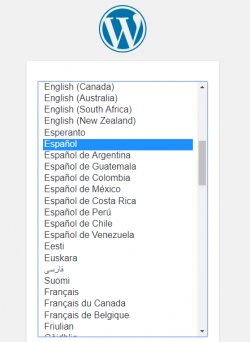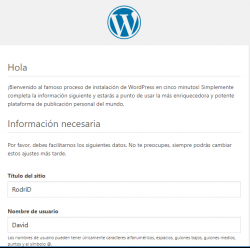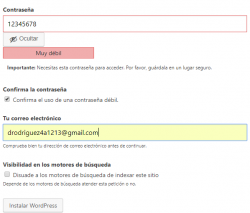Diferència entre revisions de la pàgina «Instalación de Wordpress en imágenes»
Salta a la navegació
Salta a la cerca
| Línia 1: | Línia 1: | ||
<table style="text-align:center;" border="1"> | <table style="text-align:center;" border="1"> | ||
<tr> | <tr> | ||
| − | <td>Elegimos el idioma que deseamos para nuestro Wordpress</td><td>[[Fitxer:Instwordpress1.PNG|250px]]</td> | + | <td>1- Elegimos el idioma que deseamos para nuestro Wordpress</td><td>[[Fitxer:Instwordpress1.PNG|250px]]</td> |
</tr> | </tr> | ||
<tr> | <tr> | ||
| − | <td>Introducimos el nombre de nuestro sitio y del usuario:</td><td>[[Fitxer:Instwordpress2.PNG|250px]]</td> | + | <td>2- Introducimos el nombre de nuestro sitio y del usuario:</td><td>[[Fitxer:Instwordpress2.PNG|250px]]</td> |
</tr> | </tr> | ||
<tr> | <tr> | ||
| − | <td>Asignamos una contraseña a nuestra cuenta de acceso e introducimos un correo</td><td>[[Fitxer:Instwordpress3.PNG|250px]]</td> | + | <td>3- Asignamos una contraseña a nuestra cuenta de acceso e introducimos un correo</td><td>[[Fitxer:Instwordpress3.PNG|250px]]</td> |
| + | </tr> | ||
| + | <td>4- Asignamos una contraseña a nuestra cuenta de acceso e introducimos un correo</td><td>[[Fitxer:Instwordpress3.PNG|250px]]</td> | ||
</tr> | </tr> | ||
</table> | </table> | ||